Kako dokazati besedilo v tujem jeziku v Wordu 2016

V interesu kozmopolitizma vam Word 2016 omogoča delo s tujimi jeziki. Naučite se, kako vnesti in urediti besedilo v tujem jeziku, ter preveriti črkovanje in slovnico.
V SharePoint Online, enem od naborov izdelkov Microsoft Office 365, vam nabor dokumentov omogoča združevanje dokumentov v skupine na podlagi nekaterih meril in nato delo s skupino dokumentov kot eno entiteto.
Na primer, morda imate projekt, na katerem delate za trženje, in projekt, na katerem delate za računovodstvo. Svoje tržne dokumente lahko združite skupaj in združite svoje računovodske dokumente. Nato lahko z računovodskimi ali tržnimi dokumenti sodelujete kot ena skupina in ne posamezno.
Z uporabo naborov dokumentov lahko hkrati pošljete vse svoje trženjske dokumente skozi potek dela v paketu ali pa si ogledate različice za vse dokumente kot nabor v določenem trenutku.
Če želite začeti uporabljati nabore dokumentov, morate najprej aktivirati funkcijo za svojo zbirko spletnih mest. Če želite to narediti, sledite tem korakom:
Kliknite gumb Dejanja spletnega mesta in nato Nastavitve spletnega mesta.
Prikaže se stran z nastavitvami spletnega mesta, ki prikazuje vse nastavitve za to določeno SharePointovo spletno mesto.
Pojdite na skupino Skrbništvo zbirke mest in kliknite povezavo Funkcije zbirke mest.
Prikaže se stran s funkcijami za to posebno zbirko mest.
Kliknite gumb Aktiviraj poleg funkcije Nabori dokumentov.
Ko je funkcija Nabori dokumentov aktivirana, lahko dodate funkcionalnost v katero koli knjižnico. Nabor dokumentov ima obliko vrste vsebine v SharePointu. Vrsta vsebine je združevanje polj metapodatkov v eno skupino. Morda imate na primer recept, ki ima vrsto vsebine, ki vključuje metapodatke, kot so sestavine, čas kuhanja in zahtevane začimbe.
Vrsta vsebine nabora dokumentov SharePoint vključuje vse funkcije, potrebne za združevanje več dokumentov v eno entiteto.
Pogosta knjižnica dokumentov v SharePointu je knjižnica dokumentov v skupni rabi. Funkcijo nabora dokumentov lahko dodate v knjižnico dokumentov v skupni rabi, tako da sledite tem korakom:
Pomaknite se do knjižnice, v katero želite dodati funkcionalnost naborov dokumentov.
Kliknite gumb Nastavitve knjižnice, ki se nahaja na zavihku Knjižnica.
Če želite tej knjižnici dodati vrsto vsebine, morate najprej omogočiti urejanje.
Na strani Nastavitve knjižnice kliknite povezavo Napredne nastavitve.
Prikaže se stran Napredne nastavitve, kjer lahko izvedete napredno konfiguracijo te knjižnice.
V razdelku Vrsta vsebine izberite Da, da omogočite urejanje vrst vsebine.
Kliknite V redu, da se vrnete na stran z nastavitvami knjižnice.
Upoštevajte, da se na strani, ki se zdaj imenuje Vrste vsebine, pojavi nov razdelek.
Kliknite povezavo Dodaj iz obstoječih vrst vsebine spletnega mesta, da dodate obstoječo vrsto vsebine spletnega mesta.
Izberite vrsto vsebine Nabora dokumentov, kliknite gumb Dodaj in nato kliknite V redu.
Zdaj, ko je funkcija nabora dokumentov dodana v knjižnico, lahko ustvarite nov nabor dokumentov. Če želite ustvariti nov nabor dokumentov, kliknite zavihek Dokumenti na traku in nato v spustnem meniju Nov dokument izberite Nabor dokumentov.
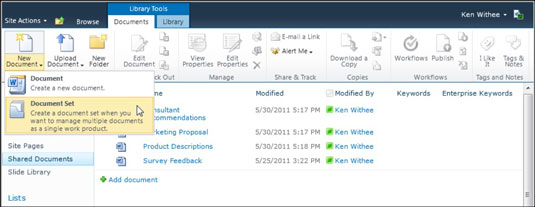
Nabor dokumentov se prikaže v knjižnici dokumentov v skupni rabi tako kot drug dokument. Z naborom dokumentov lahko komunicirate tako kot z enim dokumentom v knjižnici. Razlika pa je v tem, da ko kliknete na nabor dokumentov, odprete skupino dokumentov in ne en sam dokument.
Ko se odpre Nabor dokumentov, se na traku prikaže nov zavihek Nabor dokumentov. Ta zavihek vam omogoča upravljanje nabora dokumentov s funkcijami, kot so urejanje lastnosti, spreminjanje varnostnih dovoljenj, skupna raba dokumentov, zajemanje različic ali potiskanje vseh dokumentov skozi delovni tok v paketu.
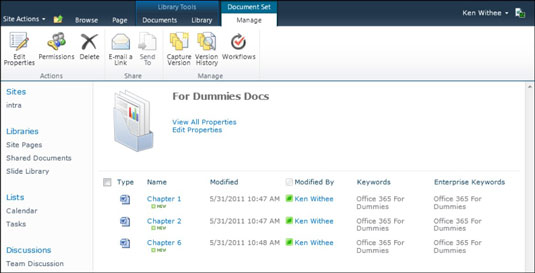
V interesu kozmopolitizma vam Word 2016 omogoča delo s tujimi jeziki. Naučite se, kako vnesti in urediti besedilo v tujem jeziku, ter preveriti črkovanje in slovnico.
Učinkovito filtriranje in razvrščanje podatkov v vrtilni tabeli Excel 2019 za boljša poročila. Dosežite hitrejše analize z našimi namigi in triki!
Reševalec v Excelu je močno orodje za optimizacijo, ki lahko naleti na težave. Razumevanje sporočil o napakah reševalca vam lahko pomaga rešiti težave in optimizirati vaše matematične modele.
Odkrijte različne <strong>teme PowerPoint 2019</strong> in kako jih lahko uporabite za izboljšanje vaših predstavitev. Izberite najboljšo temo za vaše diapozitive.
Nekateri statistični ukrepi v Excelu so lahko zelo zmedeni, vendar so funkcije hi-kvadrat res praktične. Preberite vse opise funkcij hi-kvadrat za bolje razumevanje statističnih orodij.
V tem članku se naučite, kako dodati <strong>obrobo strani</strong> v Word 2013, vključno z različnimi slogi in tehnikami za izboljšanje videza vaših dokumentov.
Ni vam treba omejiti uporabe urejevalnika besedil na delo z enim samim dokumentom. Učinkovito delajte z več dokumenti v Wordu 2013.
Sodelovanje pri predstavitvi, ustvarjeni v PowerPointu 2013, je lahko tako preprosto kot dodajanje komentarjev. Odkrijte, kako učinkovito uporabljati komentarje za izboljšanje vaših predstavitev.
Ugotovite, kako prilagoditi nastavitve preverjanja črkovanja in slovnice v Wordu 2016, da izboljšate svoje jezikovne sposobnosti.
PowerPoint 2013 vam ponuja različne načine za izvedbo predstavitve, vključno s tiskanjem izročkov. Izročki so ključnega pomena za izboljšanje vaše predstavitve.




